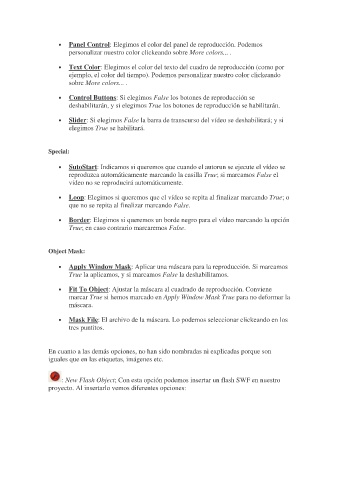Page 13 - Manual- Autoplay Media Studio 6.0
P. 13
• Panel Control: Elegimos el color del panel de reproducción. Podemos
personalizar nuestro color clickeando sobre More colors... .
• Text Color: Elegimos el color del texto del cuadro de reproducción (como por
ejemplo, el color del tiempo). Podemos personalizar nuestro color clickeando
sobre More colors... .
• Control Buttons: Si elegimos False los botones de reproducción se
deshabilitarán, y si elegimos True los botones de reproducción se habilitarán.
• Slider: Si elegimos False la barra de transcurso del vídeo se deshabilitará; y si
elegimos True se habilitará.
Special:
• SutoStart: Indicamos si queremos que cuando el autorun se ejecute el vídeo se
reproduzca automáticamente marcando la casilla True; si marcamos False el
vídeo no se reproducirá automáticamente.
• Loop: Elegimos si queremos que el vídeo se repita al finalizar marcando True; o
que no se repita al finalizar marcando False.
• Border: Elegimos si queremos un borde negro para el vídeo marcando la opción
True; en caso contrario marcaremos False.
Object Mask:
• Apply Window Mask: Aplicar una máscara para la reproducción. Si marcamos
True la aplicamos, y si marcamos False la deshabilitamos.
• Fit To Object: Ajustar la máscara al cuadrado de reproducción. Conviene
marcar True si hemos marcado en Apply Window Mask True para no deformar la
máscara.
• Mask File: El archivo de la máscara. Lo podemos seleccionar clickeando en los
tres puntitos.
En cuanto a las demás opciones, no han sido nombradas ni explicadas porque son
iguales que en las etiquetas, imágenes etc.
: New Flash Object; Con esta opción podemos insertar un flash SWF en nuestro
proyecto. Al insertarlo vemos diferentes opciones: